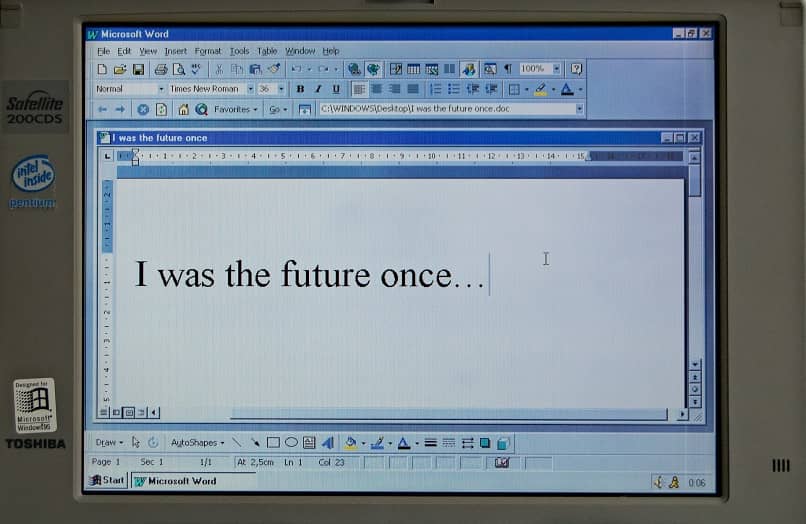
Przez lata Word był i pozostaje taki najbardziej znany i używany edytor tekstu na świecie, która jest dostępna zarówno dla systemu Windows, jak i Mac. Najnowsza wersja została wydana w 2019 roku.
Został pierwotnie opracowany dla komputerów IBM z systemem operacyjnym DOS. Pierwsza wersja tego programu dla systemu operacyjnego Windows została wydana w 1989 roku.
Jak korzystać z programu Word i jego dokumentów?
Platforma tego programu jest niezwykła proste i intuicyjne. Możesz pracować z praktycznie wszystkimi typami rozszerzeń plików tekstowych. Dzięki narzędziom do zaznaczania marginesów, wcięć, odstępów między wierszami, rozmiaru czcionki, szerokiej gamy czcionek, stylów tekstu, takich jak pogrubiona czcionka, the kursywa albo podkreślone.
Wstawianie obrazów, grafiki, tabel, automatyczna korekta, optymalne wyszukiwanie słów i wiele innych funkcji. Wraz z pojawieniem się większej liczby wersji (co 2 lub 3 lata), włączali ulepszenia jej platformy i innych funkcjonalności, jej uzupełnienie i udoskonalenie.
W ramach rozbudowanego menu opcji i funkcji, które zawiera ta platforma, wyłoniło się coś naprawdę interesującego: tryb czytania.
Ta funkcja została zaimplementowana w wersji 2013, myśląc o koncentracji swoich użytkowników: osoby odpowiedzialne za napisanie długiego tekstu, którego doskonałość zależała od uwagi, jaką poświęcili podczas weryfikacji treści wiersz po wierszu.
Włącz tryb czytania w programie Word
Funkcja trybu odczytu w programie Word składa się z Ukryj pasek narzędzi, zmieniając interfejs tego programu i oferując inny widok dokumentu, w którym nie będziesz mógł pisać, usuwać ani edytować tekstu. Po prostu czytaj.
- Aby aktywować tryb czytania, wystarczy zlokalizować opcję Zegarek (lub Widok) na pasku zadań, znajdującym się w górnej części ekranu.
- Po kliknięciu tej opcji pokaże ci kolejno cztery menu: ramki, zmień okna, okno, powiększ, pokaż i oczywiście widok.
- W ciągu Widok, oferuje szereg innych opcji: konspekt, szkic, projekt do druku, projektowanie stron internetowych i wreszcie tryb czytania.
- Wybierając tę ostatnią opcję, zaraz po kliknięciu zmieni się interfejs dokumentu.
- Gdy jesteś w trybie czytania, na ekranie pojawi się Word 2 strony rozszerzonego dokumentu, możesz zmodyfikować ustawienia powiększenia, jeśli chcesz … nic więcej.
Wyłącz tryb czytania w programie Word
Usuń to jeszcze dużo prostsze. Wystarczy nacisnąć „wyjście„Na klawiaturze lub wybierz opcję”Widok„U góry ekranu i kliknij opcję„Edytuj dokument”Aby powrócić do tradycyjnego interfejsu programu Word i kontynuować edycję dokumentu, aby wprowadzić niezbędne poprawki.
Inna funkcja trybu czytania
Tryb odczytu słowa był zaprojektowane, abyś mógł się skupić podczas czytania tekstu napisanego przez Ciebie lub Twojego kolegę i upewnij się, że nie wymaga on modyfikacji, oferując widok, który umożliwia szczegółowe przeczytanie.
Jeśli nie chcesz, aby ktokolwiek inny edytował dokument, możesz ograniczyć jego edycję, aktywując tryb tylko do odczytu. W ten sposób wszystkie osoby, do których wyślesz lub pobierzesz dokument, będą mogły go tylko przeczytać lub skopiować.

- Aby go aktywować, musisz przejść do opcji Przejrzeć aw menu, które zostanie wyświetlone na pasku narzędzi, pojawi się opcja „Ogranicz edycję”.
- Po kliknięciu tej opcji po prawej stronie ekranu zostanie wyświetlone menu z różnymi opcjami ograniczeń: ograniczenia formatu i edycji.
- Po wybraniu opcji Ograniczenia edycji, kliknij ostatni przycisk znajdujący się w sekcji Rozpocznij stosowanie i voila, Twój dokument będzie chroniony.
Wyłącz tryb tylko do odczytu, aby edytować oryginalny dokument, niemożliwe. Chociaż w momencie otwierania dokumentu pojawi się pasek, w którym będzie można wybrać opcję „Wyłącz tryb tylko do odczytu”.
Ta czynność nie zapewni Ci oryginalnego dokumentu, ale kopię dokumentu, który możesz zmodyfikować i zapisać pod inną nazwą. Następnie możesz zastosować funkcję automatycznego zapisywania, aby uniknąć utraty całego postępu w dokumencie

